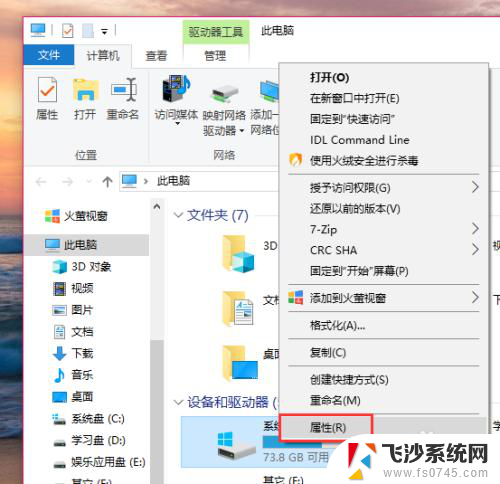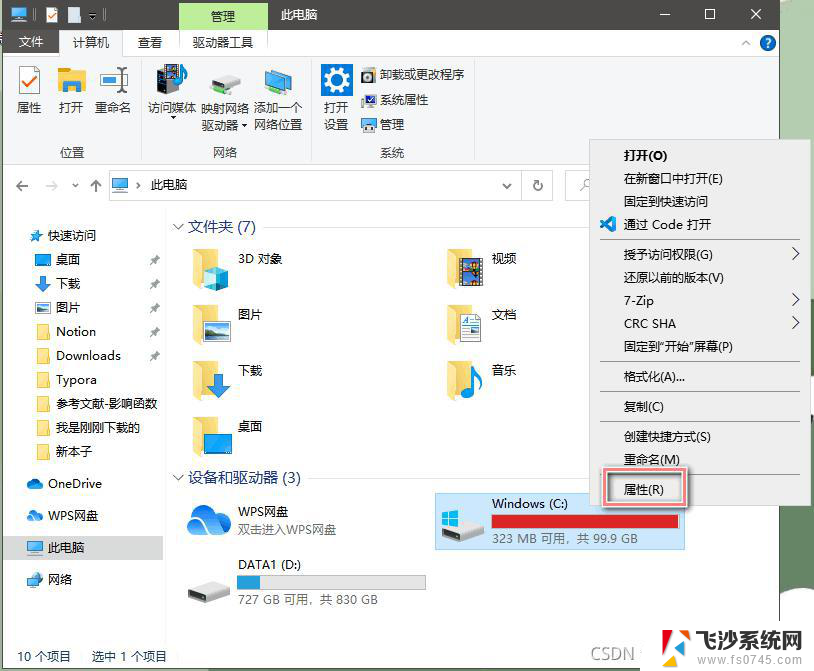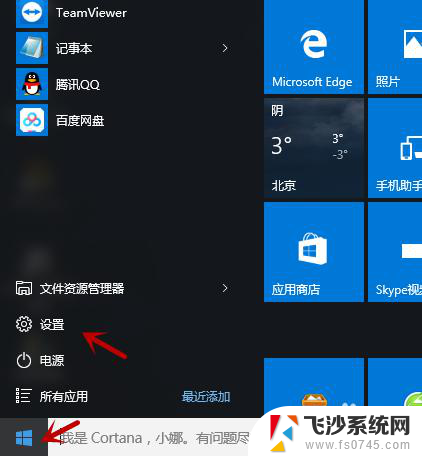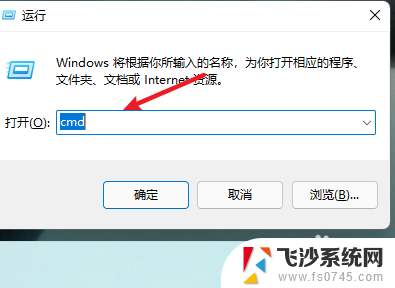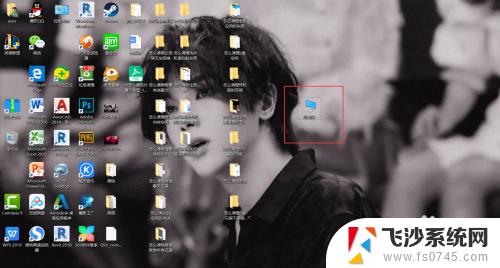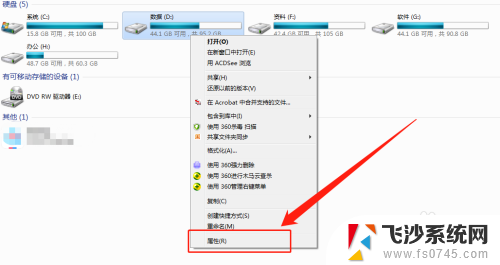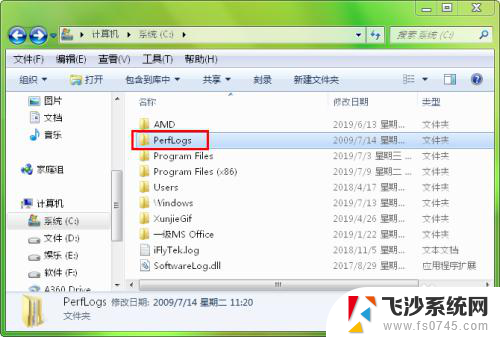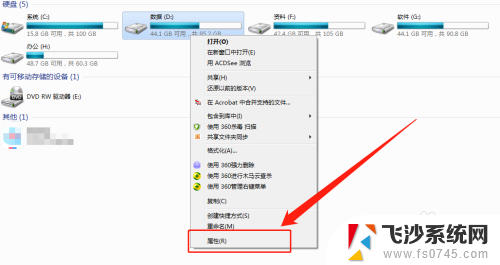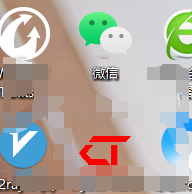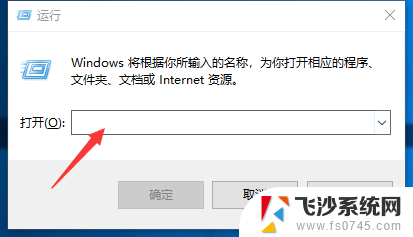c盘的windows更新清理 如何清理C盘中的Windows系统更新文件
C盘的Windows系统更新文件是指在操作系统发行后,微软会不断推出补丁更新以修复系统漏洞或增强系统功能,这些更新文件会占用C盘的存储空间,随着时间的推移,可能会导致C盘空间不足的问题。为了保持电脑的正常运行,我们需要定期清理C盘中的Windows系统更新文件。清理这些文件不仅可以释放存储空间,还可以提高系统的运行速度和性能。如何清理C盘中的Windows系统更新文件呢?以下将为大家详细介绍清理步骤和注意事项。
方法如下:
1.右键C盘,找到“属性”
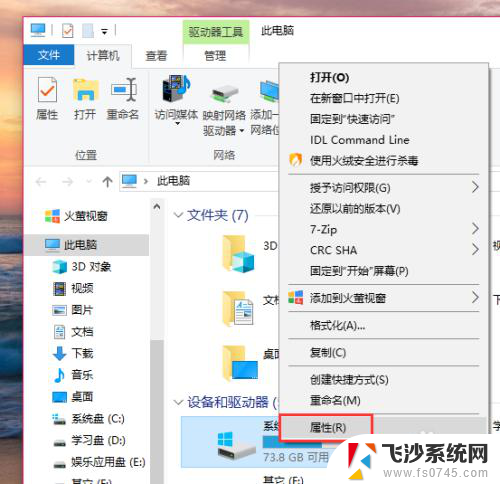
2.点击“磁盘清理”
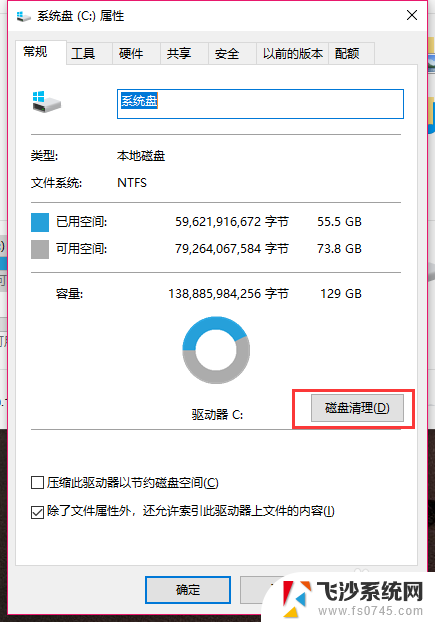
3.然后点击“清理系统文件”
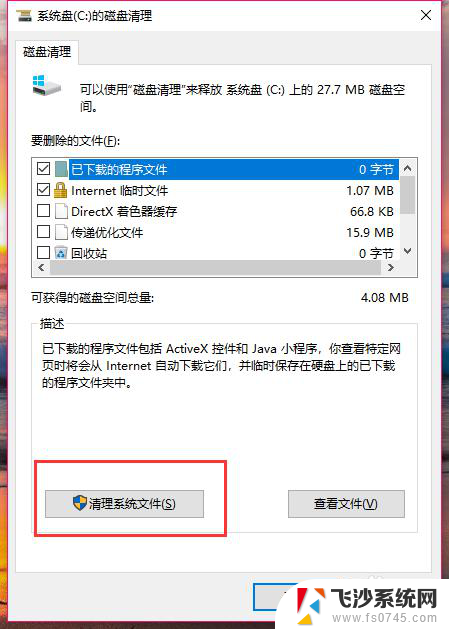
4.等待进度条读完,这一步骤可能占用2分钟左右的时间
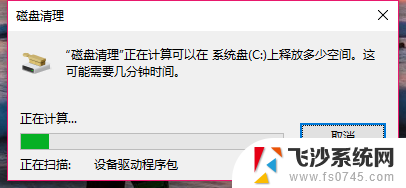
5.完毕后,可以看到清理栏多处了“WIndows 更新清理”和“Windows 升级日志文件”。这两个都是比较大的,长时间不清理的话有可能会达到10G以上
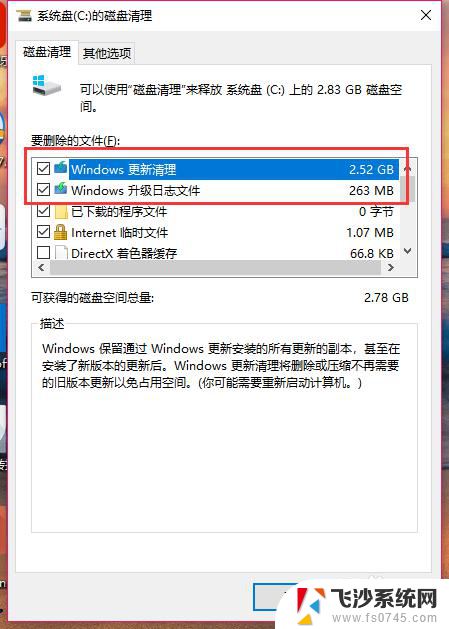
6.把要清理的勾选上之后,点击“确定”。然后等待程序自动清理就可以了,这一步骤需要花费十多分钟,请耐心等待
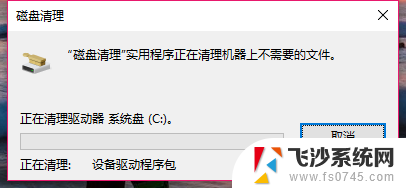
7.清理完毕后,可以看到C盘空间变大了不少
以上就是C盘的Windows更新清理的全部内容,如果您遇到这种情况,可以按照以上方法解决,希望对大家有所帮助。